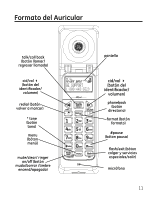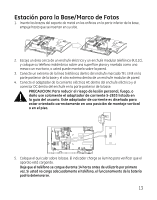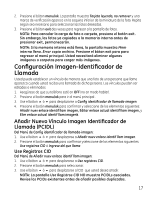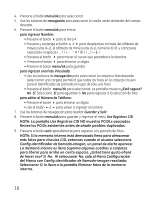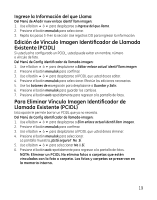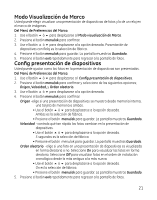GE 27956FE1 User Guide - Page 66
presion el bóton menu/ok otra vez.
 |
UPC - 044319805383
View all GE 27956FE1 manuals
Add to My Manuals
Save this manual to your list of manuals |
Page 66 highlights
2. Presione el bóton menu/ok para ir al menú principal. 3. Use el bóton 5 ó 6 para desplazarse a Añadir fotos a la memoria interna. 4. Presione el bóton menu/ok para confirmar, los contenidos del directorio raíz se visualizan. NOTA: Si ninguna tarjeta de memoria es detectada, la pantalla muestra No hay tarjeta de memoria disponible. Verifique la instalación de la tarjeta de memoria; desplácese a Volver a intentar ó Cancelar, y presion el bóton menu/ok otra vez. 5. Presione el bóton menu/ok. Usted puede ahora seleccionar toda una carpeta o fotos individuales para añadir a la memoria interna. Para seleccionar toda una carpeta: 1. Use los botones de navegación para colocar la casilla verde alrededor de la carpeta deseada. 2. Presione el bóton menu/ok. La pantalla muestra Qué le gustaría hacer?, junto con las opciones siguientes: Abrir esta carpeta - Visualiza contenidos de carpeta para verlos (usted puede también hacer selecciones de fotos individuales desde aquí) Añadir esta carpeta a memoria interna - añade todo el contenido a la memoria interna Cancelar - regresa al directorio raíz 3. Use los botones de navegación para desplazarse a la opción deseada. 4. Presione el bóton menu/ok. Abrir esta carpeta - después de ver miniaturas, presione el botón salir para regresar al menú principal O seleccione fotos individuales (refiérase a la sección; Para seleccionar una foto) Añadir esta carpeta a memoria interna - presione el bóton exit para regresar al menú principal Cancelar - presione el bóton exit para regresar al menú principal Para seleccionar una foto: 1. Use los botones de navegación para colocar la casilla verde alrededor de la carpeta deseada. 16